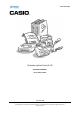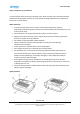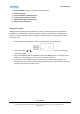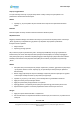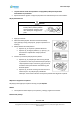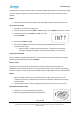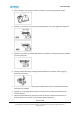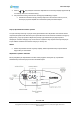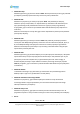www.conrad.pl Drukarka etykiet Casio KL-60 INSTRUKCJA OBSŁUGI Nr produktu 772452 Strona 1 z 28 Dystrybucja Conrad Electronic Sp. z o.o., ul. Kniaźnina 12, 31-637 Kraków, Polska Copyright © Conrad Electronic 2015, Kopiowanie, rozpowszechnianie, zmiany bez zgody zabronione. www.conrad.
www.conrad.pl Część 1, Zapoznanie się z produktem Ta część instrukcji dostarcza ważnych informacji, które należy przyswoić aby w pełni wykorzystywać możliwości Drukarkę Etykiet. Upewnij się, że przeczytałeś instrukcję dokładnie zanim rozpoczniesz korzystanie z Drukarki Etykiet. Ważne informacje Trzymać Drukarkę Etykiet z dala od miejsc z ekstremalną temperaturą, wilgocią i bezpośrednim działaniem promieni słonecznych. Rekomendowany zakres temperatury to 10° do 35°C (50° do 95°F).
www.conrad.pl 1. 2. 3. 4. 5. 6. Przycisk ON/OFF (włączanie i wyłączanie Drukarki Etykiet) Przycisk funkcyjny Przyciski klawiatury alfanumerycznej Przycisk odcięcia taśmy do nadruku Wyświetlacz ciekłokrystaliczny (LCD) Wyjście taśmy do nadruku Menu Drukarki Etykiet Obsługa Drukarki Etykiet została zaprojektowana z myślą o maksymalnej prostocie użytkowania. Dzięki Menu na ekranie możesz wybierać pożądane ustawienia.
www.conrad.pl Część 2, Przygotowanie Ta część instrukcji informuje o tym jak włożyć bateri i nabój z taśmą oraz jak wykonać inne podstawowe ustawienia Drukarki Etykiet. Ważne! Upewnij się, że przeczytałeś cały ten rozdział zanim rozpoczniesz użytkowanie Drukarki Etykiet. Zasilanie Drukarka Etykiet może być zasilania sześcioma bateriami alkalicznymi AA. Wymiana baterii Wygodny wskaźnik niskiego stanu baterii informuje Cię o konieczności wymiany baterii.
www.conrad.pl Trzymać baterie z dala od małych dzieci. W przypadku połknięcia natychmiast skonsultować się z lekarzem. Wymieniać baterie zgodnie z wytycznymi producenta nadrukowanymi na ściance baterii. Aby wymienić baterie Ostrożnie Nie dotykać sprężyn wewnątrz komory baterii palcami podczas wymiany baterii. Sprężyny mają ostre krawędzie i mogą rozciąć palec. 1. Wyłączyć zasilanie. 2. Obrócić Drukarkę etykiet.
www.conrad.pl Przed pierwszym użyciem drukarki etykiet, w przypadku długotrwałej przerwy w użytkowaniu lub gdy nic się nie dzieje po włączeniu urządzenia nawet po wymianie baterii, należy zresetować pamięć drukarki. Ważne! Resetowanie pamięci drukarki etykiet czyści całą pamięć wszystkich danych wejściowych. Aby zresetować pamięć 1. Upewnij się, że zasilanie jest wyłączone. 2. Podczas trzymania przycisków PRINT oraz ESC wciśnij przycisk ON/OFF aby włączyć zasilanie. 3.
www.conrad.pl 3. Usunąć blokadę z nowej kasety z taśmą i sprawdzić, czy taśma jest gotowa do użytku Upewnić się, że taśma jest umieszczona pod prowadnicą i że nie jest wygięta lub wykręcona Upewnić się,że taśma nie wystaje zbyt daleko za prowadnicę. Jeśli wystaje obciąć jej nadmiar za pomocą nożyczek. 4. Używając ołówka lub innego cienkiego obiektu zlikwiduj luz na taśmie. Zwróć uwagę, żę taśma nie przesuwa się.
www.conrad.pl 5. Przesuń suwak zwolnienia głowicy drukującej w kierunku pokazanym przez strzałkę. Jeśli w komorze jest już jedna kaseta wyciągnij ją chwytając po obu stronach kciukiem i palcem wskazującym i unosząc w górę. 6. Załaduj kasetę z taśmą do Drukarki Etykiet upewniając się, że taśma i wstążka z tuszem przechodzą pomiędzy głowcą i rolką. 7. Przywróć suwak głowicy drukującej do poprzedniej pozycji przesuwając go w przeciwną stronę niż jest to pokazane na wcześniejszej ilustracji. 8.
www.conrad.pl 3. Wciśnij oraz aby przełączać ustawienie wyświetlane na ekranie pomiędzy opcjami ON (6 mm taśma) i OFF (inna szerokość taśmy). 4. Gdy ustawienie taśmy jest skończone wciśnij przycisk SET aby je zapisać. Ustawienie szerokości taśmy pozostaje zapisane aż do momentu zmiany na inne, wciśnięcie przycisku ON/OFF lub zresetowania pamięci Drukarki Etykiet. Część 3, Wprowadzanie znaków i symboli Ta część instrukcji informuje o tym jak należy wprowadzać znaki.
www.conrad.pl Wskaźnik funkcji Wskaźnik pojawia się, gdy wciśniesz klawisz FUNC. Wciśnięcie klawisza podczas, gdy wskaźnik jest aktywny powoduje wykonanie funkcji oznaczonej nad tym klawiszem. Wskaźnik Shift Wskaźnik ten pojawia się po wciśnięciu przycisku SHIFT. Gdy wskaźnik jest aktywny, klawiatura pracuje w trybie Shift, tzn. wprowadzane są drukowane znaki alfanumeryczne. Cyfry wprowadzają znaki przestankowe zaznaczone w górnym prawym rogu klawiszy.
www.conrad.pl Kursor pokazuje położenie kolejnego wprowadzanego znaku. Każdy wprowadzony znak pojawia się w miejscu aktywnego Kursora. Wskaźnik położenia znaku Wskaźniki te pokazują, gdzie pojawi się znak po wprowadzeniu. Ta część ekranu jest zawsze pusta po włączeniu zasilania. Wprowadzanie podstawowych znaków alfanumerycznych Poniższy rozdział przedstawia podstawowe procedury wprowadzania liter i cyfr.
www.conrad.pl Informacje o przycisku CODE… Przycisk CODE umożliwia wprowadzanie znaków przestankowych potrzebnych do szeregu różnych języków. Poniższa tabela pokazuje klawisze, które należy wcisnać aby wprowadzić pożądany znak korzystając z przycisku CODE. * Tylko mała litera Przykład: Aby wprowadzić á. CODE 1 A Symbole specjalne Możesz także wejść do menu syboli specjalnych wciskając przycisk SYMBOL. Aby wprowadzić symbole specjalne Przykłąd: Aby wprowadzić symbol specjalny #. 1.
www.conrad.pl Część 4, Usuwanie i dodawanie znaków Ten rozdział opisze całą niezbędną wiedzę dotyczącą usuwania i edytowania znaków, które zostały wprowadzone. Poruszanie kursorem Używaj klawiszy kursora aby przemieszczać kursor na wyświetlaczu w miejsce, gdzie chcesz edytować lub usuwać znak. Aby przesuwać kursor Wciśnij przycisk aby przesunąć kursor w lewo lub aby przesunąć kursor w prawo.
www.conrad.pl Czyszczenie wyświetlacza Użyj poniższej procedury aby wyczyścić cały wprowadzony na ekran tekst. Aby wyczyścić wywietlacz Wciśnij przycisk FUNC a następnie DEL (CLS). Na ekranie [ojawi się wiadomość CLS? aby potwierdzić wyczyszczenie ekranu. Wciśnij przycisk SET aby wyczyścić ekran lub ESC aby anulować operację bez czyszczenia. Edytowanie tekstu Możesz wykorzystać poniższe procedury aby edytować wpisany na ekranie tekst.
www.conrad.pl 2x1* 2x2* 2x3* 5 x 2,5 5x5 5 x 7.5 *Te rozmiary nie są wspierane podczas używania taśmy 6 mm Są automatycznie konwertowane zgodnie z poniższym schematem. 2 x 1 -> 1 x 1 2 x 2 -> 1 x 2 2 x 3 -> 1 x 3 Zmiany w rozmiarze znaków są stosowane wyłącznie na tekście drukowanym. Rozmiar na ekranie nie zmienia się. Ważne! Każda zmiana rozmiaru wprowadzona jest do całego tekstu i wszystkich znaków na wyświetlaczu. Nie możesz wprowadzić różnych ustawień dla konkretnych znaków.
www.conrad.pl 1. Prowadź tekst 2. Wciśnij SIZE aby wyświetlić aktualny rozmiar znaków 3. Użyj przycisków oraz aby zmienić wyświetlany rozmiar zgodnie z poniższą sekwencją. 4. Gdy wybierzesz pożądany rozmiar znaków i wyświetla się ekranie wciśnij przycisk SET aby go zaznaczyć i powrócić do wyświetlanego tekstu. na Notka Możesz również przeprowadzić powyższą procedurę w odwrotnej kolejności, najpierw wybierając rozmiar a następnie wprowadzając tekst.
www.conrad.pl Aby wybrać efekt tekstu 1. Wprowadź tekst 2. Wciśnij przycisk EFECT na ekranie pojawia się menu efektów tekstu. 3. Użyj przycisków oraz aby przesunąć kursor na efekty, które chcesz zastosować. 4. Gdy kursor jest umieszczony pod pożądanym efektem wciśnij przycisk SET aby go wybrać i powrócić do wyświetlanego tekstu. Notka Możesz także przeprowadzić powyższą procedurę w odwrotnej kolejności, najpierw wybierając efekt a następnie wprowadzając tekst.
www.conrad.pl Drukowanie taśmy Drukowanie jest bardzo proste, wymaga wciśnięcia jednego przycisku: PRINT. Aby wydrukować taśmę 1. Wciśnij przycisk PRINT aby wydrukować taśmę z tekstem, który wprowadziłeś i sformatowałeś. Aby przerwać drukowanie, które trwa wciśnij przycisk ESC. 2. Po zakończeniu operacji drukowania wciśnij przycisk odcięcia taśmy aby odciąć wydrukowany fragment od reszty. Nie używaj nadmiernej siły podczas wciskania przycisku odcinania.
www.conrad.pl Aby włączyć / wyłączyć lustrzane odbicie 1. Wciśnij FUNC a następnie MEMO (MIRROR). 2. Użyj przycisków oraz aby zmienić ustawienie na ON (Drukowanie lustrzanego odbicia) lub OFF (drukowanie normalne). 3. Gdy zmodyfikujesz ustawienie wciśnij przycisk SET aby zachować je i przjść do wyświetlanego tekstu. Gdy drukowanie lustrzanego odbicia jest aktywne wprowadź tekst, który chcesz wydrukować. Na ekranie jest wyświetlany normalnie, po wydrukowaniu będzie lustrzanym odbiciem.
www.conrad.pl Część 7, Pamięć Ta część instrukcji informuje o tym jak przechowywać tekst w pamięci dla szybkiego przywołania w razie potrzeby. Możesz mieć jeden blok tekstu (do 63 znaków) przechowywany w pamięci. Ważne! Tekst przechowywany w pamięci jest usuwany za każdym razem, gdy wyczerpią się baterie lub gdy baterie są wymieniane. Upewnij się, że masz kopię zapasową ważnych tekstów. Aby przechować tekst w pamięci 1. Wprowadź tekst, który chcesz przechować. 2. Wciśnij MEMO. 3.
www.conrad.pl Część 8, Referencje Ta część instrukcji zawiera informacje o Drukarce Etykiet, które możesz zachować jako pomoc w przyszłości. Czyszczenie głowicy drukującej i rolki Zanieczyszczona głowica drukująca i rolka mogą powodować niskiej jakości wydruki. Jeśli masz problem z jakością druku skorzystaj z poniższej procedury aby wyczyścić głowicę drukującą i rolkę. Aby wyczyścić głowicę drukującą i rolkę 1. Upewnij się, że Drukarka Etykiet jest wyłączona. 2.
www.conrad.pl Inicjalizacja Drukarki Etykiet Jeśli doświadczasz poważnych trudności z prawidłowym działaniem Drukarki Etykiet lub gdy urzadzenie całkowicie przestało pracować spróbuj wykonać poniższą procedurę aby zainicjalizować drukarkę. Ważne! Inicjalizowanie Drukarki Etykiet kasuje całą zawartość pamięci. Upewnij się, że masz kopię zapasową ważnych tekstów przechowywanych w pamięci. Aby zainicjalizować Drukarkę Etykiet 1. Wyłącz zasilanie 2.
www.conrad.pl Wprowadzanie tekstu Nie można wprowadzić tekstu Możliwa przyczyna Wciśnięty przycisk FUNC Czynność Wciśnij przycisk ESC aby anulować wciśnięcie FUNC Taśma nie wychodzi po wciśnięciu PRINT Możliwa przyczyna Czynność Tylna pokrywa nie jest całkiem domknięta Domknąć prawidłowo pokrywę Brak taśmy w kasecie Wymienić kasetę na nową Zakleszczona taśma Wyciągnąć kasetę z taśmą i ręcznie wyciągnąć zakleszczoną taśmę. Odciąć nadmiar taśmy nożyczkami i umieścić kasetę w drukarce.
www.conrad.
www.conrad.pl ERR! Perr (Printer error = błąd drukarki) Dane pamięci zostały w jakiś sposób uszkodzone Taśma zablokowała się podczas drukowania Zainicjalizować Drukarkę Etykiet Wyłączyć zasilanie, wyciągnąć kasetę z taśmą i usunąć blokadę. Jeśli błąd się powtarza oddać drukarkę do serwisu Strona 25 z 28 Dystrybucja Conrad Electronic Sp. z o.o., ul. Kniaźnina 12, 31-637 Kraków, Polska Copyright © Conrad Electronic 2015, Kopiowanie, rozpowszechnianie, zmiany bez zgody zabronione. www.conrad.
www.conrad.pl Znaki alfanumeryczne Strona 26 z 28 Dystrybucja Conrad Electronic Sp. z o.o., ul. Kniaźnina 12, 31-637 Kraków, Polska Copyright © Conrad Electronic 2015, Kopiowanie, rozpowszechnianie, zmiany bez zgody zabronione. www.conrad.
www.conrad.pl Symbole Specyfikacja Model: KL-60 Wejście Klawiatura o rozkładzie maszynowym (QWERTZ) Rodzaj znaków Alpha (Angielski i inne języki): 151 Cyfry: 10 Symbole : 46 Wyświetlacz Rodzaj: Wyświetlacz ciekłokrystaliczny Kolumny: 4 Matryca znaków: 5 x 7 -kropek Drukowanie Rodzaj: Termotransferowy Szerokość: 5 mm Strona 27 z 28 Dystrybucja Conrad Electronic Sp. z o.o., ul. Kniaźnina 12, 31-637 Kraków, Polska Copyright © Conrad Electronic 2015, Kopiowanie, rozpowszechnianie, zmiany bez zgody zabronione.
www.conrad.pl Matryca znaków: 16 x 16- kropek Font znaków: Sans-serif Efekty znaków: cień, podkreślenie, ramka Rozmiary znaków: 1x1, 1x2, 1x3 (taśma 6 mm) 1x1, 1x2, 1x3, 2x1, 2x2, 2x3 (inne szerokości) Ilość linii: 1 (taśma 6 mm), 1 lub 2 (inne szerokości) Pamięć Tekst: Jeden blok (do 63 znaków) Ogólne Zasilanie: sześć baterii alkalicznych AA Żywotność baterii: Ok. 10 kaset z taśmą normalne znaki przy normalnej temperaturze) Zużycie mocy: 9W Automatyczne wyłączenie: Po ok.